Windows Update-fel 80072EFE Fix (09.15.25)
Windows-uppdateringsfelet 80072efe är ett vanligt fel som du kan stöta på när du installerar korrigeringsfiler och systemuppdateringar i alla Windows-operativsystem. Det är ett mycket specifikt fel som är direkt relaterat till Windows Update Service.
Du kan hitta olika felmeddelanden som följer med koden, som inkluderar:
- Vissa uppdateringar installerades inte : ## Fel hittades: Kod 80072EFE
- Windows-uppdateringen stötte på ett okänt fel
Felmeddelandena kan variera men konnotationerna bakom problemet förblir desamma. Det finns inte heller någon specifik tid eller process som utlöser felet. Användare kan stöta på det när de startar eller stänger av datorn, när de installerar om operativsystemet, när de uppdaterar en app eller en enhetsdrivrutin eller när de installerar Microsoft-relaterad programvara. Fel 80072efe kan vara mycket stressande på grund av de negativa konsekvenser det orsakar. Bortsett från den misslyckade installationen av uppdateringarna kommer din dator sannolikt att sakta ner, frysa eller orsaka att appar kraschar.
Fel 80072EFE utlöses vanligtvis när det finns problem med internetanslutningen. Det kan vara på en klientsida eller på Windows-servern. Om det är på serversidan kan vi inte göra någonting åt det, så vi får bara felsöka klientsidan.
Pro Tips: Skanna din dator efter prestandaproblem, skräpfiler, skadliga appar och säkerhetshot
som kan orsaka systemproblem eller långsam prestanda.
Specialerbjudande. Om Outbyte, avinstallera instruktioner, EULA, sekretesspolicy.
Vad är Windows Update-fel 80072EFE?80072EFE-felet är i grunden ett problem med Windows Vista och Windows 7. Det är dock känt att det förekommer på Windows 10, ofta orsakat av skadlig programvara som tillhör rootkit-familjen. Om du läser det ursprungliga felmeddelandet antyder den här felkoden ett problem med internetanslutningen. Detta kan innebära en fläckig linje eller ett kabelproblem, men det kan också lyfta en röd flagga som varnar dig för att en skadlig rootkit kan störa din internetanslutning.
Det här problemet kan också utlösas av tredje part brandväggar eller antiviruspaket som är alltför skyddande när du hanterar eller övervakar ditt datautbyte. En annan potentiell skyldig är korruption i Windows-systemfiler som ansvarar för att uppdatera ditt operativsystem.
Följande felmeddelanden kan vara:
- ERROR_INTERNET_CONNECTION_ABORTED - Anslutningen till servern har avslutats.
- WININET_E_CONNECTION_ABORTED - Anslutningen till servern avslutades onormalt
- ERROR_WINHTTP_CONNECTION_ABORTED - Anslutningen till servern avslutades onormalt.
Om du bara har upptäckt det här problemet bör du börja felsökningsarbetet genom att se till att din internetanslutning fungerar korrekt . Om det är så väntar du ett par timmar och försöker installera uppdateringen igen. Medan du väntar är det en bra idé att starta om din router / modem för att tvinga den att tilldela dina DNS-inställningar på nytt. Om orsaken verkligen var på serversidan eller en felaktig nätverkskonfiguration bör detta automatiskt lösa problemet och uppdateringen bör installeras.
När du är säker på att problemet inte finns på serversidan finns det flera steg du kan följa för att bli av med 80072EFE-felet. Följ lösningarna nedan i ordning tills du hittar en metod som fungerar för dig.
Obs! Om du stötte på 80072EFE Windows Update-felet när du installerade en OS-uppdatering på Windows-telefoner är problemet antingen på serversidan eller kanske en felaktig nätverksinställning. Om detta händer, vänta ett par timmar och försök igen om uppdateringen kan slutföras. Om problemet kvarstår kan du försöka använda en proxyserver eller en VPN för att analysera din internetanslutning genom den. Om uppdateringen fortfarande inte installeras helt, gör en hård återställning och försök igen.
Vad orsakar Windows Update-fel 80072EFE?Flera problem kan leda till att 80072efe uppstår. Medan vissa är mindre kan andra vara komplicerade. De inkluderar;
- Opålitlig / ostadig internetanslutning
- Ackumulerade skräpfiler
- Hämta ett program när datorn installerar uppdateringarna
- Virus / malwareinfektion
- Installerat antivirus- / malware-program
- Felaktigt nätverk konfiguration
- Korrupta Windows-registerfiler
- Skadade / föråldrade systemdrivrutiner
Innan du försöker åtgärda detta fel, här är några grundläggande felsökningssteg du kan vidta.
- Kontrollera din internetanslutning eller prova en annan anslutning. Det är nödvändigt att internetanslutningen fungerar för att Windows-uppdateringar ska kunna laddas ner. När du arbetar offline och försöker uppdatera Windows manuellt kanske du inte märker internetanslutningens status. Testa i så fall att öppna webbplatser i din webbläsare för att kontrollera din internetanslutning.
- Rensa upp din dator. Ta bort skräpfiler och lös problem som kan utlösa detta fel. Du kan använda Outbyte PC Repair för att optimera din dator och förhoppningsvis lösa problemet du står inför.
Om de här städningsstegen inte gjorde tricket kan du gå vidare till de lösningar som anges nedan.
Åtgärd nr 1: Kör felsökaren för nätverksadaptern.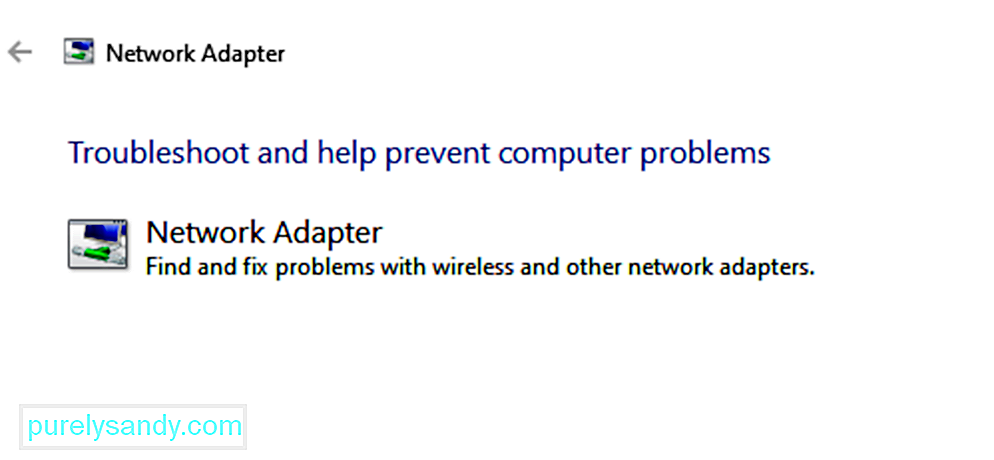
Även om internet fungerar bra kan nätverket stå inför andra problem och därmed förhindra Windows Update och orsaka felet i diskussionen. I ett sådant fall kan vi köra felsökaren för nätverk för att lösa problemet. Proceduren för att köra nätverksfelsökaren är som följer:
Felsökaren för Windows-uppdateringar är ett kraftfullt verktyg som kontrollerar alla möjliga problem med Windows-uppdateringar och om möjligt åtgärdar det. Den enkla proceduren för att köra en felsökningsverktyg för Windows-uppdateringar är som följer:
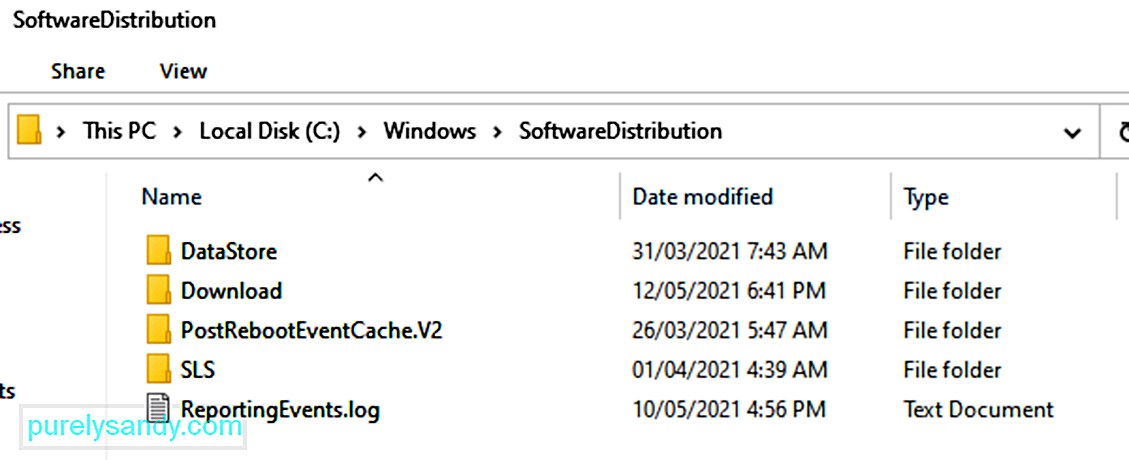
Alla Windows 10-operativsystem har en programvarudistributionsmapp som finns i Windows-katalogen. Det är här filer som krävs för att installera Windows-uppdateringar lagras tillfälligt.
I den här lösningen kan du behöva ta bort innehållet i den här mappen och försöka uppdatera processen igen.
Så här:
- net stop wuauserv
- net stop bits
Tillfälliga filer lagras i Windows Mapp för mjukvarudistribution i Windows-katalogen. Om det finns korrupta tillfälliga filer i mappen Software Distribution kan de påverka Windows Update och orsaka Windows Update-felet 80072EFE.
Så här rensar du den temporära cache för Windows Update:
Eftersom skadlig programstörning kan göra mycket mer skada än att förhindra att du uppdaterar, vi börjar med det. 80072EFE-felet är ofta kopplat till en rootkit-skadlig programvara som tillhör win.32 TDDS-familjen. Denna rootkit är känd för att förhindra säkerhetsuppdateringar från att komma igenom och kommer också att begränsa Windows Defenders reaktionära kapacitet.
Lyckligtvis är det extremt enkelt att ta bort skadliga rootkit-filer. Kaspersky Labs släppte en körbar fil som tar bort rootkit-filerna med några enkla klick. Här är en snabbguide för användning av tdsskiler.exe:
Obs! Att köra tdsskiller-körbar på system utan skadlig programvara kommer inte att ha någon negativ effekt på din dator. Även om du tror att ditt system inte är infekterat rekommenderas det att du inte hoppar över den här första metoden.
Om TDSSKiller hittar några hot fortsätter den automatiskt att döda dem. Starta om systemet när processen är klar. Sök efter uppdateringar igen i Windows-uppdateringen och se om de lyckas installera korrekt.
Fix # 6: Inaktivera brandväggar och antivirusprogram. 60033Om du använde tdsskiller.exe utan resultat, låt oss avgöra om din tredje parts antivirusprogram eller brandvägg fungerar. Tredjeparts brandväggar eller antiviruspaket kan fungera felaktigt och avgöra att Windows-uppdateringsanslutningen är osäker. Detta kommer att hindra ditt Windows OS från att tillämpa nödvändiga uppdateringar. Det finns många konflikter mellan Windows Defender och säkerhetslösningar från tredje part som ger 80072EFE-felet. Här är en lista över brandväggar som är kända för att orsaka problemet:
- Norton Internet Security
- Panda Firewall
- Zone Alarm Firewall
- McAfee-brandvägg
- AVG-brandvägg
Om du har någon av ovanstående brandväggar från tredje part, inaktivera dem, starta om systemet och försök utföra uppdateringen igen. Även om du har en annan brandväggsprogramvara, försök att inaktivera den innan du utför Windows-uppdateringen.
Fix # 7: Ta bort CatRoot2-mappen.Catroot2-mappen är en Windows-systemmapp som krävs av Windows Update-processen. När du uppdaterar via Windows-uppdateringen ansvarar catroot2-mappen för att lagra signaturer för Windows Update-paketet. När det visar sig tar du bort korruption och tar bort flera Windows-uppdateringsproblem, inklusive 80072EFE-felet, om du tar bort innehållet i Catroot2-mappen. Om du tar bort mappen catRoot2 bör det inte orsaka några störningar i ditt system.
Om du bestämmer dig för att följa den här metoden måste du först inaktivera Cryptographic-tjänsten eftersom den använder en fil som finns i CatRoot2-mappen.
Här är en snabbguide för att inaktivera Cryptographic Services och ta bort CatRoot2-mappen:
Starta om datorn och försök att tillämpa Windows-uppdateringen igen.
Fix # 8: Återställ Windows Local Group Policy.Om du arbetar med en anpassad Windows Group Policy kan dina inställningar hindra Windows Update från att utföra nödvändiga uppdateringar. Vissa användare har rapporterat att återställning av sina lokala grupprincipinställningar eliminerade 80072EFE-felet och tillät Windows att uppdateras normalt.
Här är en snabbguide för att återställa standardgruppspolicyn:
Felsökning Windows Update kan gå långt för att lösa fel 80072efe och många andra fel som stör din mjuka uppdatering av datorn.
Att använda din dator över tiden leder till ackumulering av skräpfiler som slutligen orsakar interna konflikter förutom att överbelasta datorns hårddisk. Att ta bort sådana filer kan enkelt lösa fel 0x80072efe.
Skadade / föråldrade systemdrivrutiner kan orsaka många fel inklusive fel 80072efe. Att uppdatera detsamma kan vara ett enkelt sätt att lösa felet.
Om drivrutinerna var de verkliga problemen, genom att utföra dessa steg kan lösa felkod 80072EFE på ditt system.
Fix # 12: Kör systemfilsgranskaren.Att köra det inbyggda verktyget för systemfilkontroll kan vara till hjälp för att lösa felet. Verktyget skannar och försöker reparera korrupta filer som kan orsaka felet.
Starta om datorn så att skivkontrollen kan köras. Du måste ge verktyget tid att slutföra innan du försöker göra vad du gjorde innan felet uppstod för att se om Windows Update-felkoden 80072EFE är löst.
Fix # 13: Återställ Windows Update med kommandotolken.För att återställa Windows Update manuellt med kommandotolken i Windows 10, använd följande steg:
- net stoppbitar
- nätstopp wuauserv
- nätstopp appidsvc
- nätstopp cryptsvc
- rmdir% systemroot% \ SoftwareDistribution / S / Q
- rmdir% systemroot% \ system32 \ catroot2 / S / Q
- sc.exe sdset-bitar D: (A ;; CCLCSWRPWPDTLOCRRC ;;; SY) (A; ; CCDCLCSWRPWPDTLOCRSDRCWDWO ;;; BA) (A ;; CCLCSWLOCRRC ;;; AU) (A ;; CCLCSWRPWPDTLOCRRC ;;; PU)
- sc.exe sdset wuauserv D: (A ;; CCLCSWRPW; ) (A ;; CCDCLCSWRPWPDTLOCRSDRCWDWO ;; BA) (A ;; CCLCSWLOCRRC ;;; AU) (A ;; CCLCSWRPWPDTLOCRRC ;;; PU)
- regsvr32.exe / s atl.dll
- regsvr32.exe / s urlmon.dll
- regsvr32.exe / s mshtml .dll
- regsvr32.exe / s shdocvw.dll
- regsvr32.exe / s browseui.dll
- regsvr32.exe / s jscript.dll
- regsvr32.exe / s vbscript.dll
- regsvr32.exe / s scrrun.dll
- regsvr32.exe / s msxml.dll
- regsvr32 .exe / s msxml3.dll
- regsvr32.exe / s msxml6.dll
- regsvr32.exe / s actxprxy.dll
- regsvr32.exe / s softpub .dll
- regsvr32.exe / s wintrust.dll
- regsvr32.exe / s dssenh.dll
- regsvr32.exe / s rsaenh.dll
- regsvr32.exe / s gpkcsp.dll
- regsvr32.exe / s sccbase.dll
- regsvr32.exe / s slbcsp.dll
- regsvr32 .exe / s cryptdlg.dll
- regsvr32.exe / s oleaut32.dll
- regsvr32.exe / s ole32.dll
- regsvr32.exe / s shell32.dll
- regsvr32. exe / s initpki.dll
- regsvr32.exe / s wuapi.dll
- regsvr32.exe / s wuaueng.dll
- regsvr32.exe / s wuaueng1. dll
- regsvr32.exe / s wucltui.dll
- regsvr32.exe / s wups.dll
- regsvr32.exe / s wups2.dll
- regsvr32.exe / s wuweb.dll
- regsvr32.exe / s qmgr.dll
- regsvr32.exe / s qmgrprxy.dll
- regsvr32. exe / s wucltux.dll
- regsvr32.exe / s muweb.dll
- regsvr32.exe / s wuwebv.dll
- netsh winsock reset
- netsh winsock reset proxy
- net startbitar
- net start wuauserv
- net start appidsvc
- net start cryptsvc
När du har slutfört stegen bör Windows Update ha återställts och den ska fungera igen på din Windows 10-enhet.
Fix # 14: Använd Systemåterställning.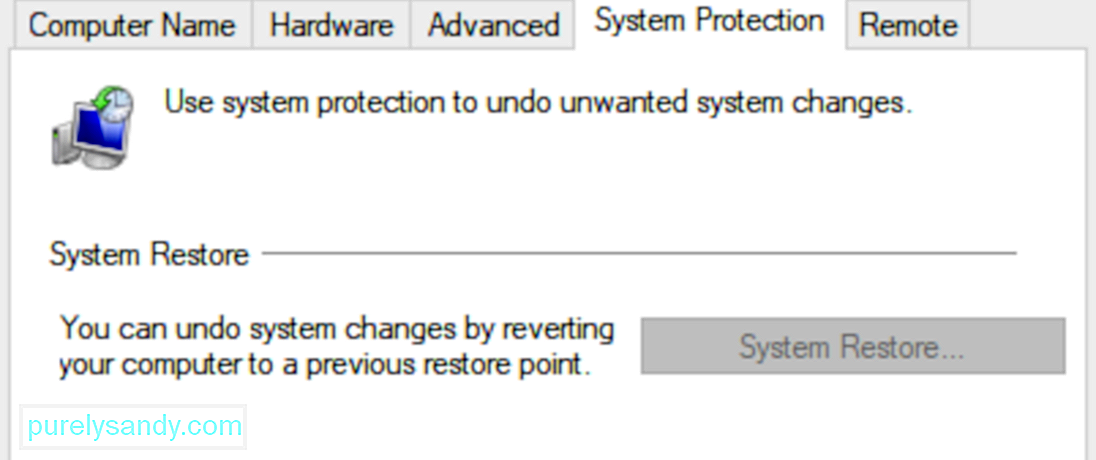
Återställa din dator till ett tidigare datum när den fungerade utan problem kommer att vara nödvändig om alla ovanstående metoder misslyckas.
Försök att komma åt Windows Update igen för att se om felkoden för uppdatering av Windows 10 80072EFE är löst eller inte.
Fix # 15: Ny OS-installationMisslyckande med någon av ovanstående metoder för att lösa fel 80072EFE kan innebära att felet orsakas av en kombination av olika problem. Ominstallering av operativsystemet kan vara ditt sista alternativ för att lösa felet.
Det är mycket viktigt att påpeka att en bestående kod 80072EFE efter ny OS-installation kommer att innebära att felet är maskinvarurelaterat. Du kan stöta på felet på grund av en skadad maskinvara eller en nyligen installerad maskinvara.
SammanfattningVi hoppas verkligen att metoderna ovan har lyckats hjälpa dig att komma förbi 80072EFE-felet och uppdatera din Windows. Om du fortfarande har det här problemet på en giltig Windows-licens bör du kontakta en Microsofts kundtjänst. Vissa användare har rapporterat att just den här felkoden (80072EFE) fixades efter att Microsoft rättade till sin produktkod.
Om en Microsoft-tekniker bekräftar att din licenskod är giltig, bör du rikta din uppmärksamhet mot din hårdvara. Som nämnts ovan signalerar felmeddelandet ett nätverksavbrott. Detta kan mycket väl innebära en felaktig internetadapter eller en dålig kabel. Om du har en dynamisk IP kan du också försöka ringa din ISP och be dem att ställa in en statisk IP för din maskin.
YouTube-video: Windows Update-fel 80072EFE Fix
09, 2025

